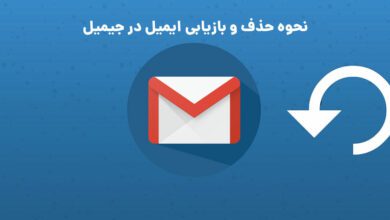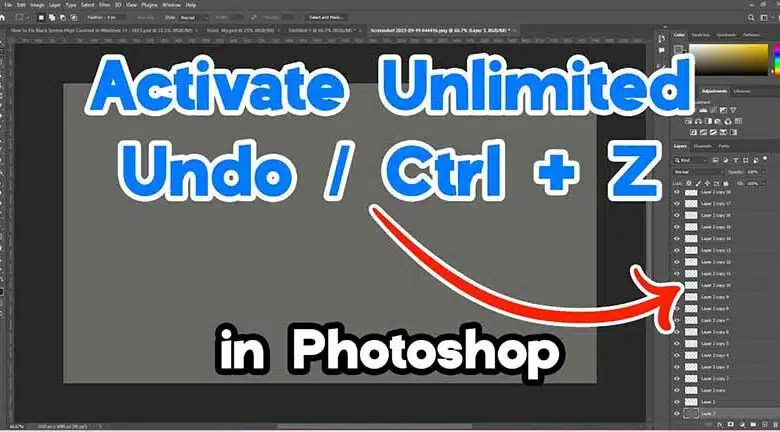
آموزش افزایش تعداد Undo در فتوشاپ
تعداد Undo در فتوشاپ محدود تعریف شده است و برای افزایش تعداد آن باید حالت دیفالت آن را تغییر دهید. در ادامه در سایت تک تیپ به صورت تصویری آموزش را قرار داده ایم.
فتوشاپ بسیار حرفه ای و قابل سفارشی سازی است، فتوشاپ تقریبا اجازه تمام کار ها را به شما می دهد. یکی از ویژگی های فتوشاپ اجازه افزایش آندو در فتوشاپ است.
برگشتن به حالت قبل یا Undo کردن یکی از مهم ترین بخش های فتوشاپ است که گاهی ممکن است ما مرتکب اشتباهی بشویم و یا بخوایم بخشی رو تست کنیم.
حالا برای بازگشتن به حالت های قبل نیاز به Undo کردن هستیم ، در این حال شاید تعداد Undo های ما کافی نباشد و ما دیگر قادر نخواهیم بود به مرحله ای که بخواهیم بتوانیم برویم و مجبور می شویم از اول کار را شروع کنیم.
آموزش ویدیویی افزایش برگشت در فتوشاپ
در این ویدیو یک روش کاربردی برای افزایش آندو در فتوشاپ را آموزش دادهایم.
چگونه در فتوشاپ به عقب برگردیم
اگر نمی دانید چگونه در فتوشاپ به عقب برگردید، ما کامل توضیح داده ایم. برای برگشت به عقب در فتوشاپ دو راه را می توانید انتخاب کنید.
استفاده از کلید های میانبر
برای آندو زدن در فتوشاپ کلید میانبر مناسبی قرار گرفته شده است. استفاده از دکمه Ctrl + Z اولین تغییر شما را به عقب بر می گرداند اما برای افزایش آندو باید از کلید ترکیبی Ctrl + Alt + Z به طور همزمان استفاده کنید.
آندو از منو فتوشاپ
روش بعدی استفاده از دکمه undo از منو فتوشاپ است. این دکمه که مانند فلش هلالی بوده اجازه دسترسی به تغییر قبلی را می دهد.
افزایش کنترل زد در فتوشاپ
استفاده از دو روش بالا تنها اجازه دسترسی به ۵۰ تغییر قبلی را می دهد و نمی توانید به ویرایش قبل تر از آن برگردید، با این حال افزایش کنترل زد در فتوشاپ از طریق تنظیمات این نرمافزار قابل انجام است.
همانطور که میدانید برای Undo کردن کافیست کلید های ترکیبی Ctrl + Z را بزنید که با زدن این ۲ کلید تنها یک مرحله به عقب باز می گردید اما اگر بخواهید چندین مرحله به عقب بازگردید باید کلید های Ctrl + Alt + Z را باهم بفشارید تا به مرحله دلخواه خود برسید.
در فتوشاپ عملیات Undo کردن بصورت پیشفرض روی ۵۰ قرار دارد ، ما می توانیم با تغییر دادن آن به عدد دلخواه تعداد Undo های خود را بیشتر کرده و به مراحل قبل در کار خود برویم ، این کار ممکن است خوب باشد اما توجه داشته باشید که شما با بیشتر کردن عدد Undo فضای رم بیشتری توسط فتوشاپ اشغال می شود.
آموزش افزایش تعداد Undo در فتوشاپ
- ابتدا فتوشاپ را باز کنید
- در نوار بالا روی “Edit” کلیک کنید (فلش شماره ۱)
- وارد گزینه آخر یعنی “Preferences” شوید (فلش شماره ۲)
- و حالا روی “General” کلیک کنید (فلش شماره ۳)
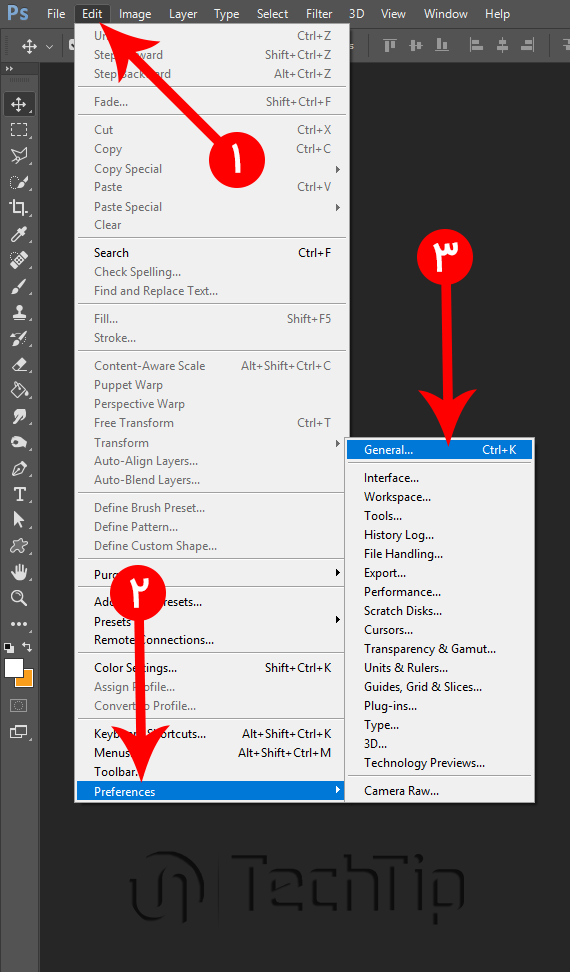
- در منوی باز شده ی جدید به سربرگ “Performance” بروید (فلش شماره ۱)
- در قسمت “History & Cache” سمت راست ۳ بخش وجود دارد
- بخش اول آن یعنی “History States” را باید تغییر دهید (فلش شماره ۲)
- بعنوان مثال روی ۱۰۰۰ قرار دهید و بعد روی OK کیک کنید (فلش شماره ۳)
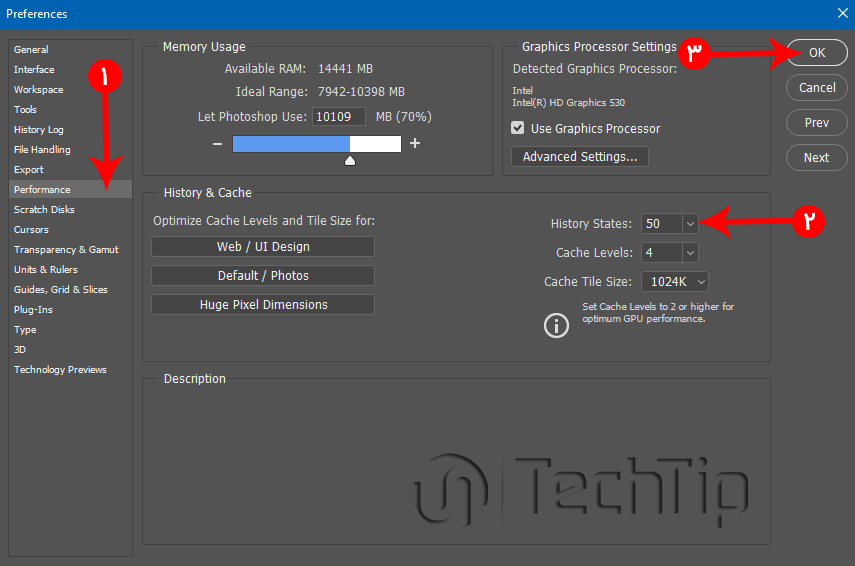
دکمه برگشت در فتوشاپ در پنل هیستوری
پنل هیستوری یا History Panel که در قسمت بالا، سمت راست قرار دارد، برخلاف دکمه برگشت به عقب در فتوشاپ اجازه آندو های بیشتری می دهد. و محدودیت ۵۰ برگشت را ندارد. از این رو اگر از روش بالا نمی توانید برای افزایش تعداد آندو ها استفاده کنید. از این پنل بهره ببرید.
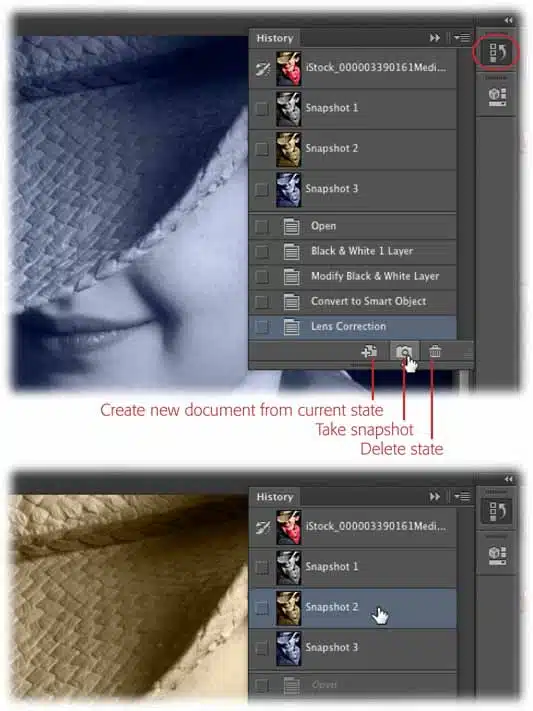
هرگاه نیاز به برگشت به ویرایش قبلی در فتوشاپ داشتید، می توانید روی دکمه مربوط به پنل هیستوری کلیک کرده و برای بازگشت به عقب، روی مرحلهای که می خواهید به آن برگردید، کلیک کنید. در این پنل تغییرات را به صورت تصویری نیز می توانید مشاهده کنید که بسیار کمک کننده خواهد بود.